怎么取消骚扰拦截功能 如何取消高频骚扰电话防护
更新时间:2023-11-01 11:02:36作者:yang
怎么取消骚扰拦截功能,如今随着通信技术的快速发展,骚扰电话问题也逐渐凸显出来,每天接到频繁的骚扰电话不仅浪费时间,还让人感到厌烦和困扰。为了解决这一问题,手机厂商们纷纷推出了骚扰拦截功能和高频骚扰电话防护。有时候我们也会遇到误拦截或不需要这些功能的情况,那么如何取消骚扰拦截功能和高频骚扰电话防护呢?本文将为大家介绍几种简单而有效的方法,帮助大家轻松解决这一问题。
具体步骤:
1.打开微信App。然后搜索公众号:中国移动高频骚扰电话防护。
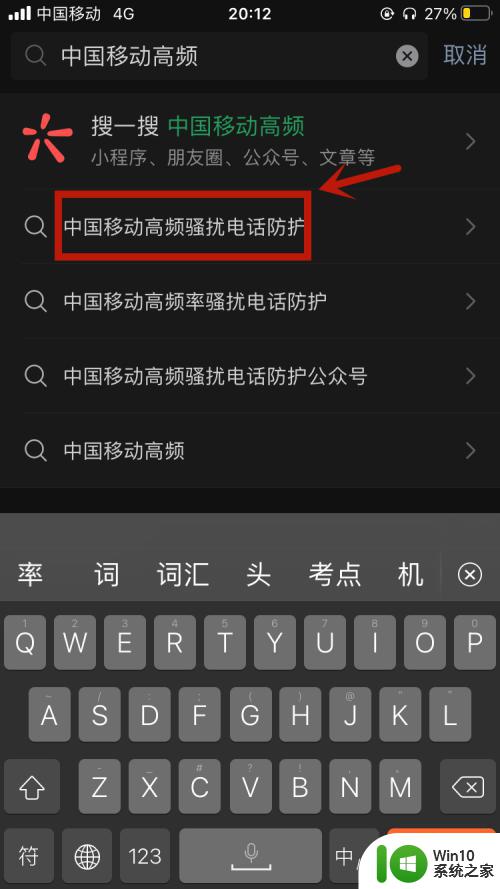
2.点击进入此公众号。
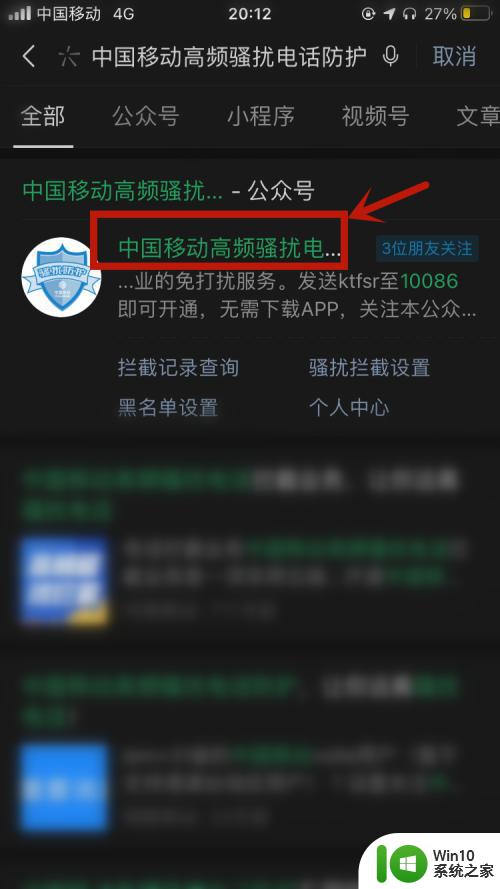
3.点击【关注公众号】。
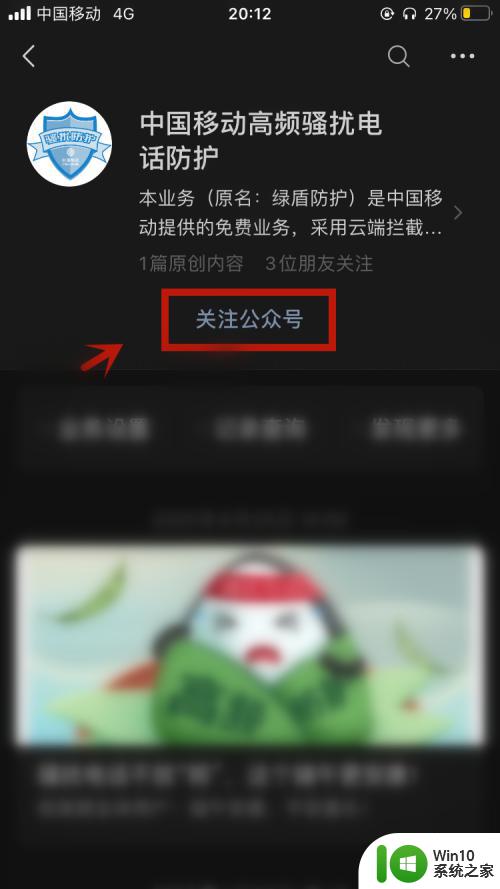
4.点击左下角【业务设置】,选择【骚扰拦截设置】。
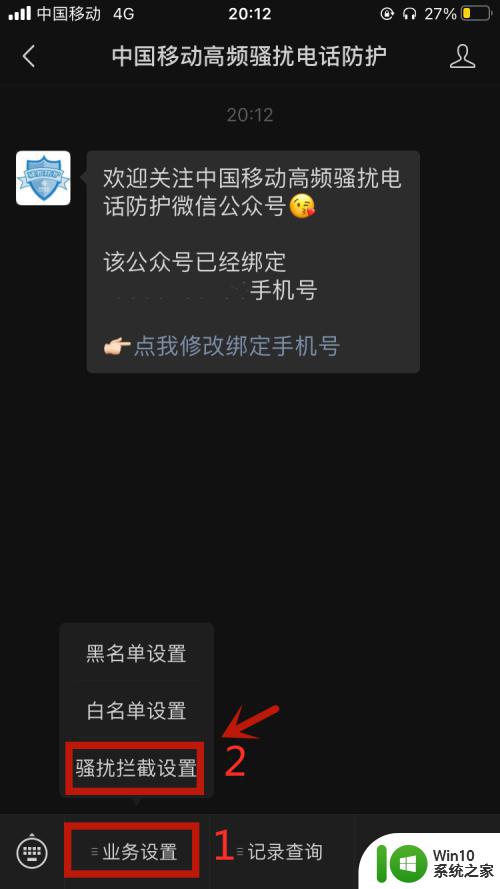
5.点击【防护已开启】。
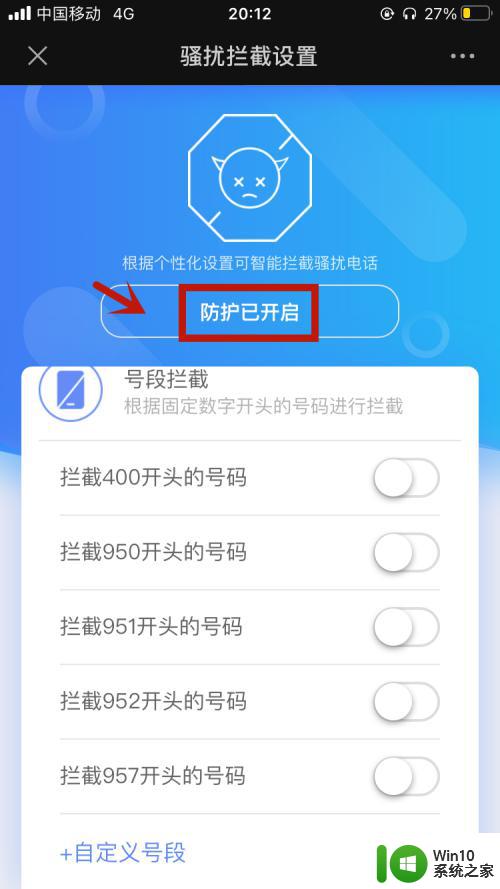
6.选择关闭方式,然后点击【确认】即可关闭此服务。

以上就是如何取消骚扰拦截功能的全部内容,如果您遇到这种问题,不妨根据小编的方法来解决,希望对大家有所帮助。
怎么取消骚扰拦截功能 如何取消高频骚扰电话防护相关教程
- 电话设置了骚扰拦截怎么取消苹果手机 取消苹果手机电话骚扰拦截的方法
- qq设置防骚扰的方法 QQ如何设置防骚扰功能
- 如何取消电脑锁屏功能 电脑如何取消自动锁屏功能
- wps怎样取消文档加密功能 wps如何取消文档加密功能
- u盘有读写保护怎么解除 如何取消U盘的写保护功能
- 怎样取消u盘写保护状态 如何取消u盘写保护状态
- wps怎么取消文档保护 wps如何取消文档保护密码
- u盘写入保护怎么取消 U盘如何取消写入保护
- 怎样取消qq自动回复功能 qq自动回复取消怎么设置
- 如何取消电脑护眼模式豆沙绿 电脑绿色护眼模式怎么取消
- wps护眼取消不了 wps护眼模式无法取消
- excel功能栏取消隐藏设置方法 如何在Excel中取消隐藏菜单栏和功能栏
- U盘装机提示Error 15:File Not Found怎么解决 U盘装机Error 15怎么解决
- 无线网络手机能连上电脑连不上怎么办 无线网络手机连接电脑失败怎么解决
- 酷我音乐电脑版怎么取消边听歌变缓存 酷我音乐电脑版取消边听歌功能步骤
- 设置电脑ip提示出现了一个意外怎么解决 电脑IP设置出现意外怎么办
电脑教程推荐
- 1 w8系统运行程序提示msg:xxxx.exe–无法找到入口的解决方法 w8系统无法找到入口程序解决方法
- 2 雷电模拟器游戏中心打不开一直加载中怎么解决 雷电模拟器游戏中心无法打开怎么办
- 3 如何使用disk genius调整分区大小c盘 Disk Genius如何调整C盘分区大小
- 4 清除xp系统操作记录保护隐私安全的方法 如何清除Windows XP系统中的操作记录以保护隐私安全
- 5 u盘需要提供管理员权限才能复制到文件夹怎么办 u盘复制文件夹需要管理员权限
- 6 华硕P8H61-M PLUS主板bios设置u盘启动的步骤图解 华硕P8H61-M PLUS主板bios设置u盘启动方法步骤图解
- 7 无法打开这个应用请与你的系统管理员联系怎么办 应用打不开怎么处理
- 8 华擎主板设置bios的方法 华擎主板bios设置教程
- 9 笔记本无法正常启动您的电脑oxc0000001修复方法 笔记本电脑启动错误oxc0000001解决方法
- 10 U盘盘符不显示时打开U盘的技巧 U盘插入电脑后没反应怎么办
win10系统推荐
- 1 电脑公司ghost win10 64位专业免激活版v2023.12
- 2 番茄家园ghost win10 32位旗舰破解版v2023.12
- 3 索尼笔记本ghost win10 64位原版正式版v2023.12
- 4 系统之家ghost win10 64位u盘家庭版v2023.12
- 5 电脑公司ghost win10 64位官方破解版v2023.12
- 6 系统之家windows10 64位原版安装版v2023.12
- 7 深度技术ghost win10 64位极速稳定版v2023.12
- 8 雨林木风ghost win10 64位专业旗舰版v2023.12
- 9 电脑公司ghost win10 32位正式装机版v2023.12
- 10 系统之家ghost win10 64位专业版原版下载v2023.12